SohbetGPT 'da "Body Stream'de Hata" yanıtıyla karşılaşmaya devam ediyor musunuz? Eğer öyleyse, yalnız değilsin. Bu, genellikle AI (yapay zeka) sohbet robotu 'den uzun yanıtlar talep ettiğinizde ortaya çıkan rastgele bir hatadır.
Ancak hata, aşırı yüklenmiş OpenAI sunucuları, dil modelindeki rastgele aksaklıklar veya bozuk tarayıcı önbelleği gibi yerel sorunlar gibi bir dizi yaygın nedenden dolayı da ortaya çıkabilir.
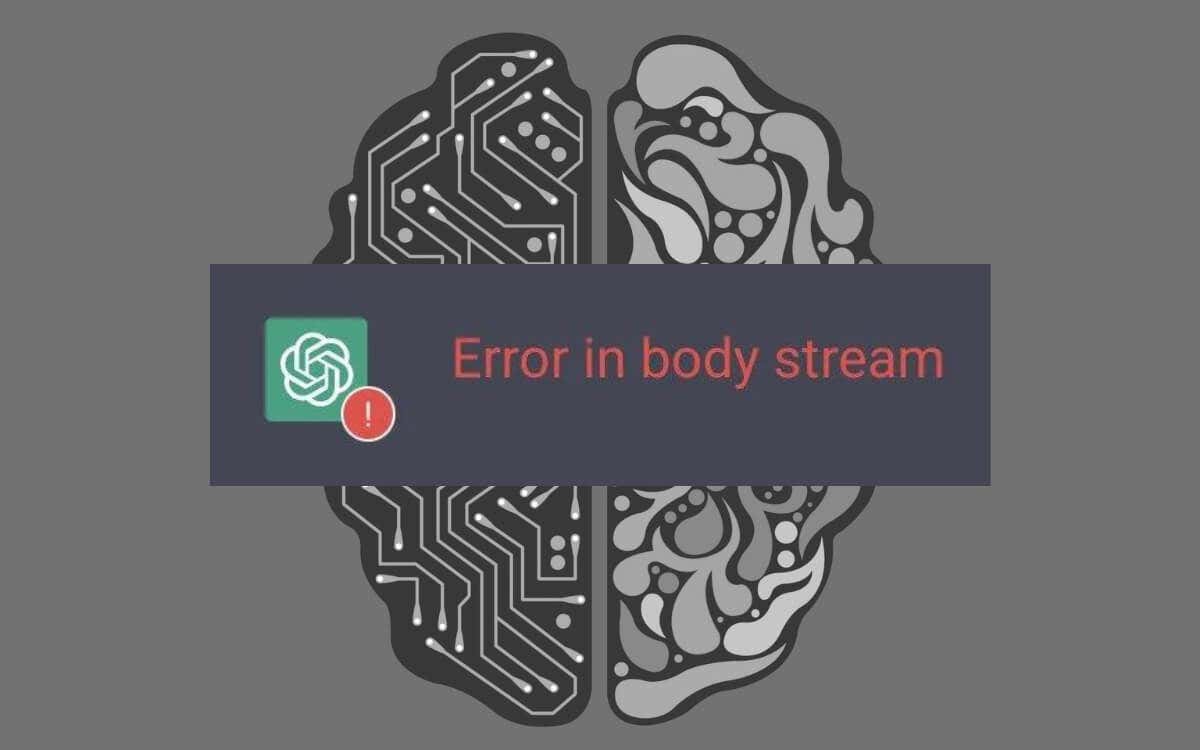
Bu sorun giderme kılavuzunda, ChatGPT'deki "Body Stream'de Hata" mesajını düzeltmeye yönelik çeşitli teknikleri öğreneceksiniz.
Tarayıcı Sekmesini Yeniden Yükleyin
Diğer ChatGPT hataları gibi, "Body Stream'de Hata" yanıtı da sohbet oturumunuzdaki geçici bir aksaklıktan kaynaklanabilir.
Yanıtı yeniden oluşturdüğmesini tekrar tekrar seçmenin işe yaraması pek olası değildir; bu nedenle bunun yerine ChatGPT web sitesini yeniden yüklemeyi deneyin; bu, bağlantının sıfırlanmasına yardımcı olur; üstteki Yeniden yüklesimgesini seçin. ekranın solunda veya Komut+ R/Komut+Rtuşlarına basın.
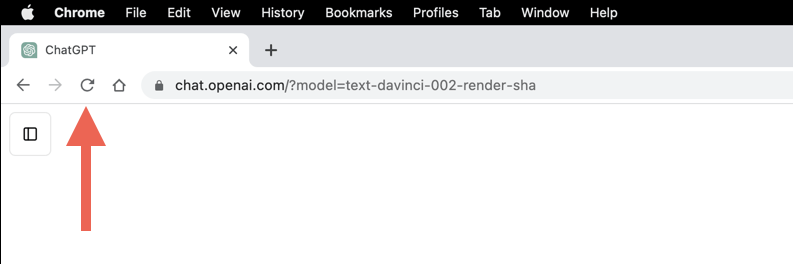
Sorun hatası devam ederse web tarayıcısını da yeniden başlatabilirsiniz. Windows'ta tüm tarayıcı pencerelerini kapatıp yeniden açmanız yeterlidir. MacOS'ta, tarayıcıyı yeniden başlatmadan önce tarayıcıdan çıktığınızdan emin olun; Kontroltuşuna basarak Dock'taki tarayıcı simgesini tıklayın ve Çık'ı seçin.
ChatGPT Sunucu Durumunu Kontrol Edin
"Body Stream'de Hata" mesajıyla karşılaşıldığında ChatGPT'nin sistem durumunu kontrol etmek önemlidir. OpenAI sunucu kesintileri bazen bu hataya yol açabilir.
OpenAI'nin sistem durumu sayfasını ziyaret edin ve ChatGPTsisteminin çalışır durumda olup olmadığını kontrol edin. ChatGPT'ye üçüncü taraf bir uygulama veya hizmet aracılığıyla erişiyorsanız APIdurumunu da kontrol edin. Sunucu sorunları varsa OpenAI sistemlerinin yeniden çalışmasını sağlayana kadar bekleyin.
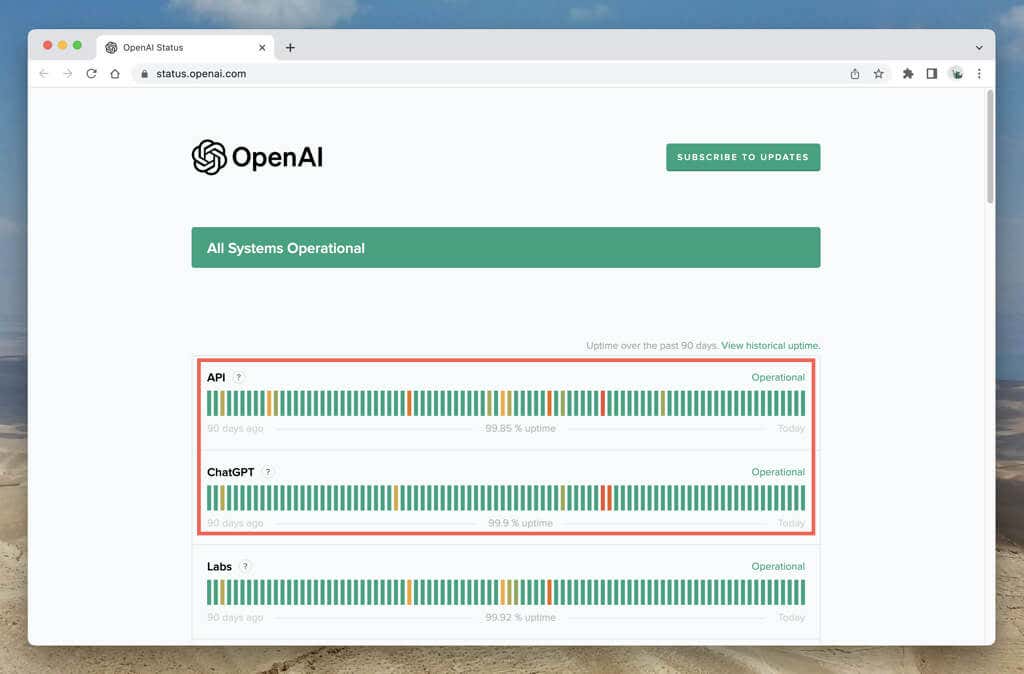
Sunucu hatalarıyla karşılaşan diğer ChatGPT kullanıcılarından gelen raporlar için Twitter gibi sosyal medya sitelerini kontrol etmek de iyi bir fikirdir. OpenAI'nin Reddit'teki alt düzenlemesi de göz atmaya değer başka bir yer.
Ağ Hatalarını Kontrol Edin
Sonra, bilgisayarınızın internet bağlantısında bir sorun olmadığından emin olun. Bunu belirlemenin iki hızlı yolu:
Sürekli yavaşlamalar ve bağlantı kesintileri görülüyorsa yönlendiricinizi yeniden başlatın veya sıfırlayın, farklı bir ağ bağlantısı kullanın veya İSS'nizle (internet servis sağlayıcınız) iletişime geçin..
Daha Kısa İstekler Gönderin
Uzun ChatGPT yanıtları gerektiren istemler, dil modelinin aşırı yüklenmesine ve başarısız olmasına neden olabilir. "Body Stream'de Hata" mesajı tekrarlanırsa, istemlerinizi birden çok parçaya ayırmayı deneyin; ChatGPT, özellikle GPT-4 olmak üzere geçmiş yanıtlardan yola çıkarak geliştirme yapma konusunda uzmandır, dolayısıyla bu bir sorun olmamalıdır.
Alternatif olarak, yapay zeka sohbet robotunun yükünü azaltmak için istemlerin sonuna kelime sınırları ekleyin (ör. "500 veya daha az kelimeyle").
Doğal Dili Değiştir Modeller
Bu yazının yazıldığı sırada ChatGPT iki doğal dil modeli sunmaktadır ve bazen belirli bir modelle ilgili sorunlar "Body Stream'de Hata" mesajını tetikleyebilir.
ChatGPT Plus'a abone olursanız, yeni bir sohbet oluşturun ve alternatif bir dil modeli seçin. Bu yazının yazıldığı sırada iki model mevcuttu: GPT-3.5 ve GPT-4.
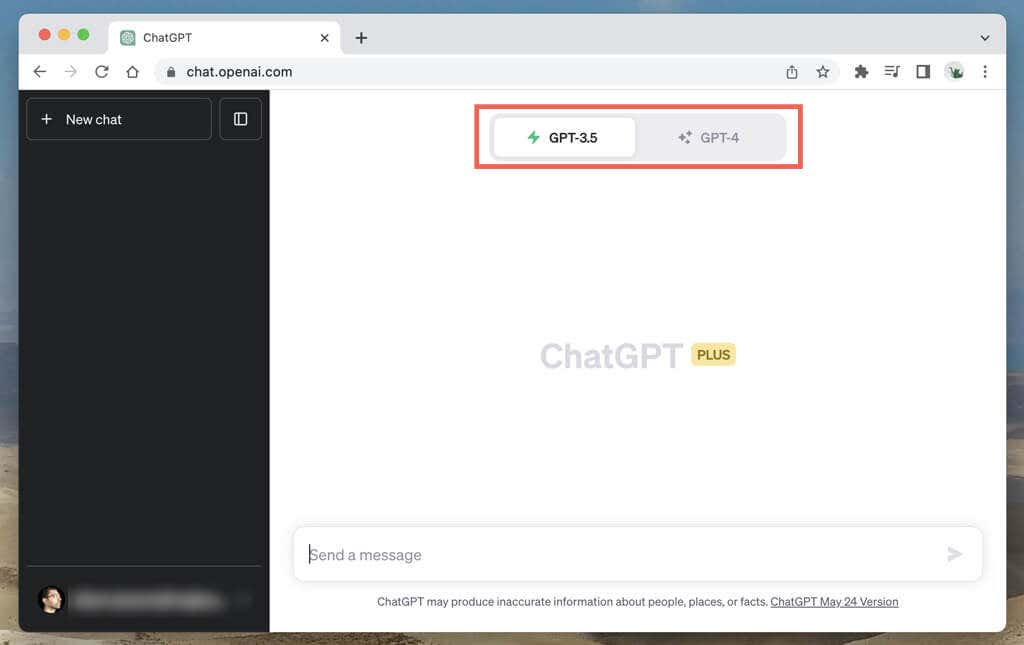
Tarayıcı Önbelleğini Temizle
ChatGPT'deki "Body Stream Hatası" tekrarlayan bir sorun haline gelirse web tarayıcınızın önbelleğini temizleyin. Bu, eski veya bozuk site verileri nedeniyle ortaya çıkan sorunların çözülmesine yardımcı olur.
Kısacası, Google Chrome kullanıyorsanız tarayıcı önbelleğini şu şekilde temizleyebilirsiniz:
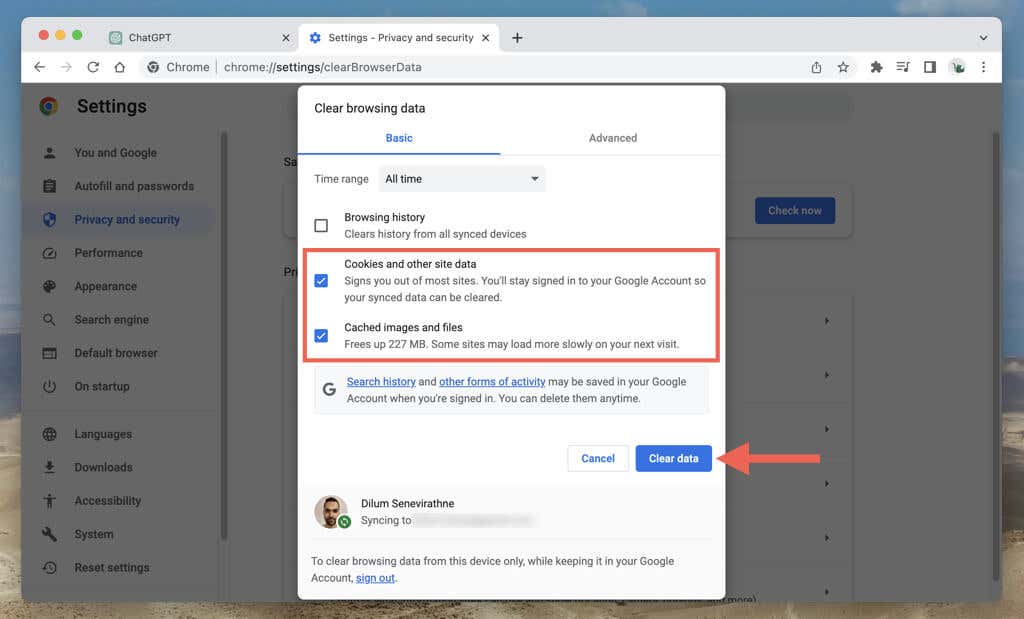
Adım adım spesifik talimatlar için tarayıcı önbelleğini kaldırma kılavuzu bölümümüze bakın.
Farklı bir Tarayıcıyı Güncelleyin veya Kullanın
Tarayıcıya özgü sorunlar, sürekli "Body Stream'de Hata" yanıtlarına yol açabilir. Sorunu çözmenin hızlı bir yolu yeni tarayıcı güncellemelerini kontrol edin 'dir.
Örneğin, Chrome'da Chrome menüsünü açmak ve Yardım>HakkındaGoogle Chrome'u seçmek, Chrome'un yeni güncellemeleri yüklemesini ister.p>
Tarayıcınız zaten güncelse, sorunu çözebileceğini umduğumuz başka bir güncelleme gelene kadar geçici olarak farklı bir web tarayıcısına geçin.
Yine, Chrome kullanıcısıysanız Mozilla Firefox 'de veya yerel Microsoft Edge (Windows) veya Apple Safari (Mac) tarayıcısında ChatGPT'yi kullanın.
ChatGPT Desteğiyle İletişime Geçin.
Tüm sorun giderme adımlarını tükettiyseniz ve "Body Stream'de Hata" mesajı devam ediyorsa OpenAI desteğinden yardım almanın zamanı gelmiştir. Bunu şu şekilde yapabilirsiniz:
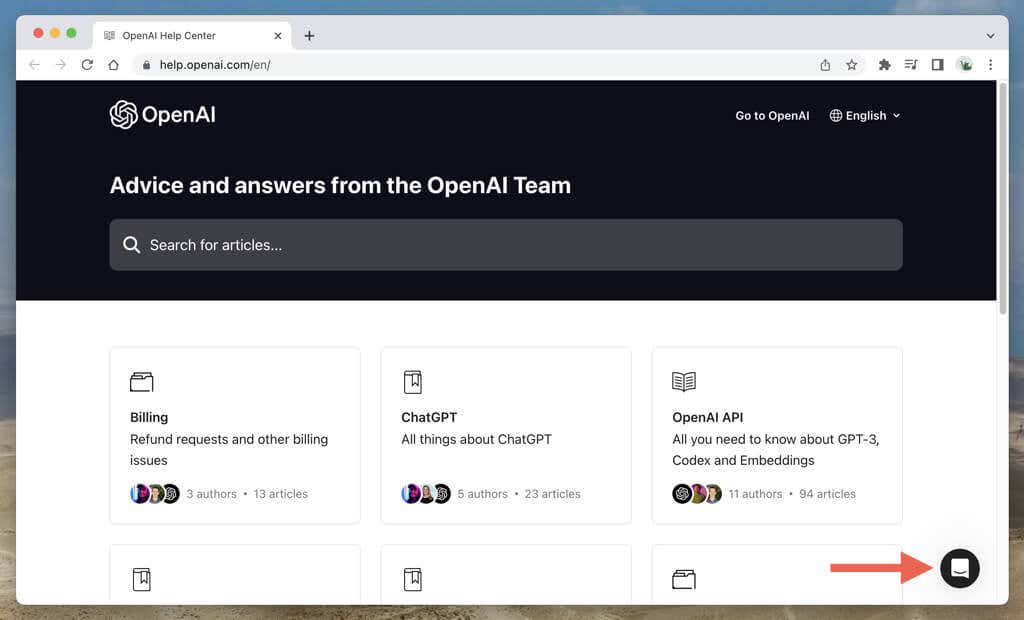
Başarı: Body Stream ChatGPT Hatası Çözüldü
ChatGPT gibi yapay zeka araçlarıyla etkileşim kurmak, çevrimiçi etkileşimlerin ayrılmaz bir parçası haline geldi. "Body Stream'de Hata" mesajı gibi sorunlar konuşma akışını bozsa da standart sorun giderme yöntemleriyle hatayı ortadan kaldırmak her zaman mümkündür..